Rys31, Tworzenie wyjątków – Satel ACCO-KP-PS Instrukcja Obsługi
Strona 48
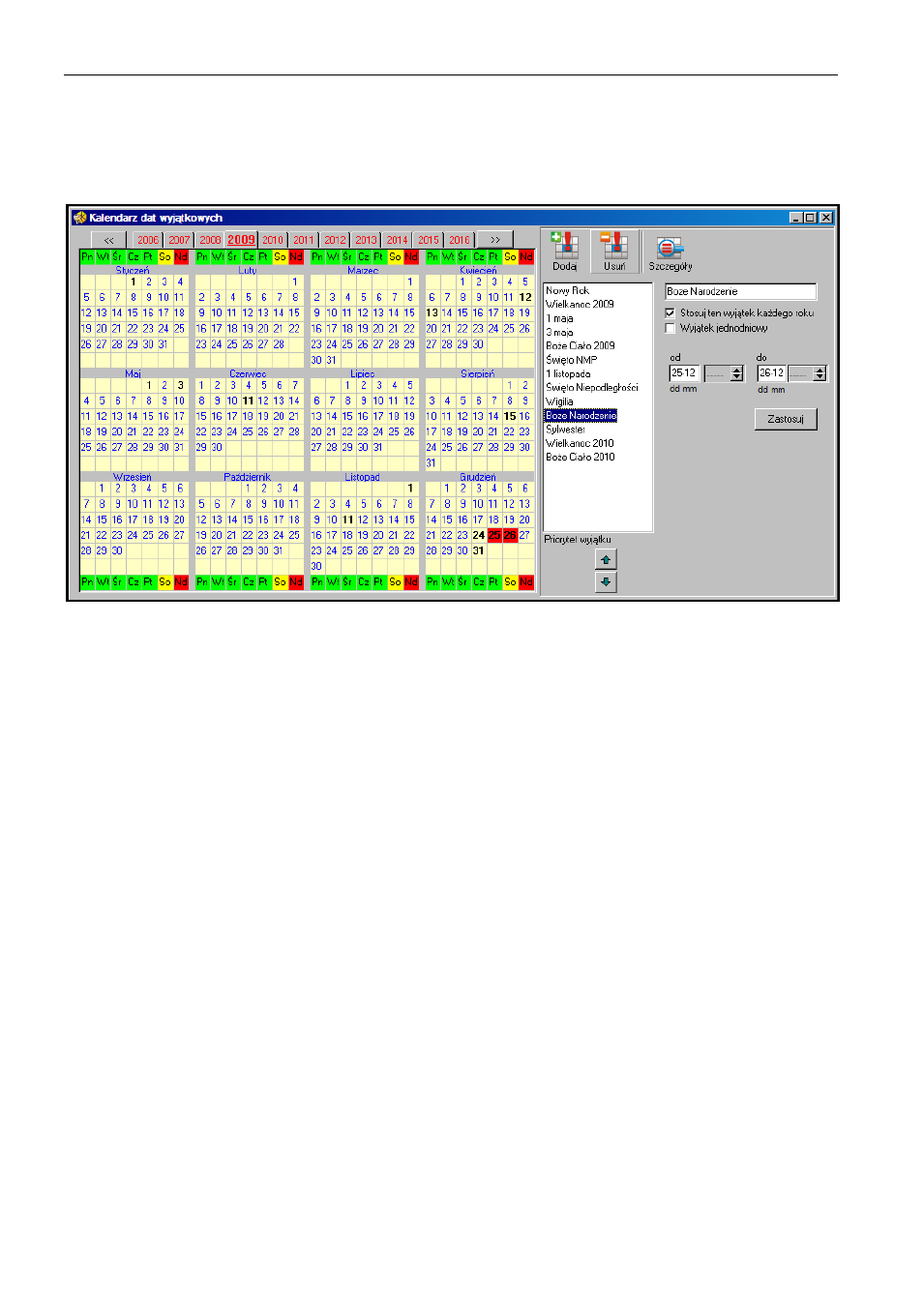
46
SATEL
ACCO
7.6.2
Tworzenie wyjątków
1.
Kliknąć wskaźnikiem myszki na przycisk oznaczony W
YJĄTKI
dostępną w oknie
H
ARMONOGRAMY DOSTĘPU UŻYTKOWNIKÓW
(patrz: rys. 31
). Otworzy się okno K
ALENDARZ
DAT WYJĄTKOWYCH
(patrz: rys. 32).
Rys. 32
. Okno z kalendarzem dat wyjątkowych.
2.
Kliknąć wskaźnikiem myszki na przycisk oznaczony D
ODAJ
. Na li
ście pojawi się nowy
wyjątek.
3.
Nadać nazwę utworzonemu wyjątkowi.
4.
Zaznaczyć, czy wyjątek ten ma być stosowany co roku, czy nie.
5.
Zaznaczyć, czy wyjątek ma być jednodniowy, czy też ma to być okres czasu.
6.
W zależności od dokonanych wcześniej wyborów, zdefiniować datę wyjątku albo daty
początku i końca wyjątku.
7.
Kliknąć wskaźnikiem myszki na przycisk Z
ASTOSUJ
, aby zakończyć procedurę
definiowania daty / okresu wyjątkowego.
8.
Kliknąć wskaźnikiem myszki na przycisk S
ZCZEGÓŁY
. Otworzy się okno S
ZCZEGÓŁY
WYJĄTKÓW
.
9. Klik
nąć wskaźnikiem myszki na przycisk oznaczony D
ODAJ SCHEMAT
. Na liście
wyświetlony zostanie schemat dzienny wyjątkowy. Równocześnie dla schematu zostanie
utworzona ramka czasowa.
10.
Nadać nazwę utworzonemu schematowi.
11.
Zdefiniować parametry ramki czasowej wyjątkowej (od kiedy do kiedy przejście ma być
dostępne dla użytkownika). W razie potrzeby dodać kolejne ramki czasowe klikając
wskaźnikiem myszki na przycisk oznaczony D
ODAJ RAMKĘ
.
12.
W razie potrzeby utworzyć kolejne schematy dzienne wyjątkowe.
13. Dla wybranych sch
ematów tygodniowych przypisać schematy dzienne wyjątkowe do
odpowiednich wyjątków (lista po prawej stronie okna).
14.
Zapisać dane harmonogramów dostępu do modułu / modułów klikając wskaźnikiem
myszki na przycisk Z
APIS
w oknie H
ARMONOGRAMY DOSTĘPU UŻYTKOWNIKÓW
.